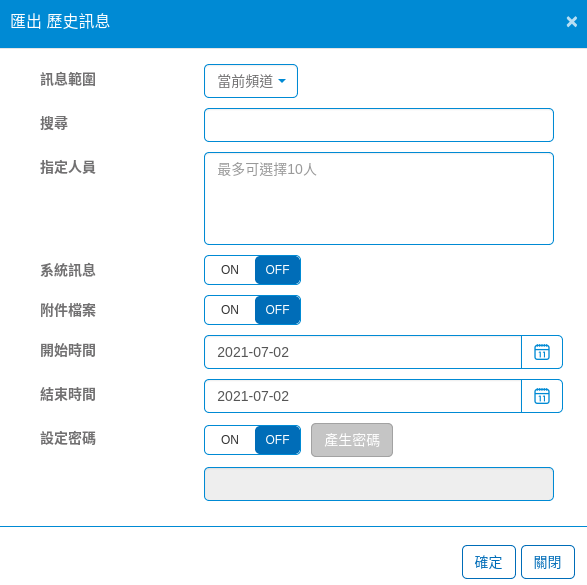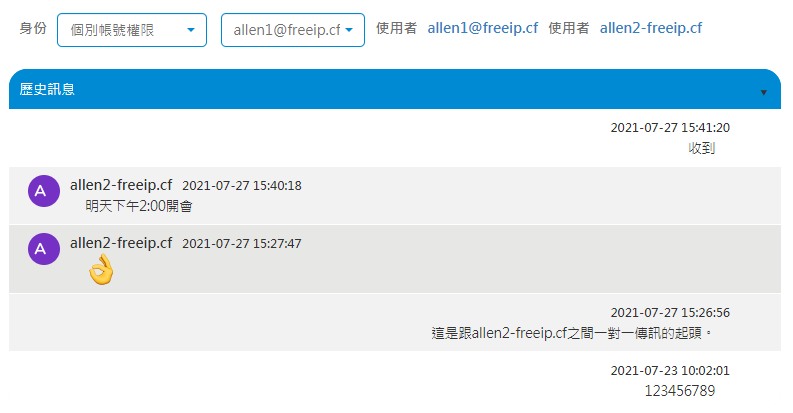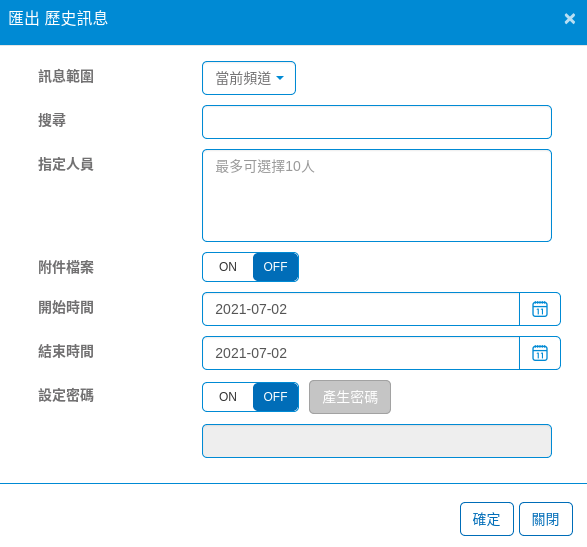HistoryOn¶
HistoryOn 是提供擁有稽核權限的使用者查詢和匯出 ChatOn 歷史訊息的功能。此功能需要經由管理者開啟並設定連線網址,可針對不同使用者開放且限制查詢權限。查詢歷史訊息的權限分為:
無限制: 可以查詢所有團隊和頻道內的訊息,包含一對一傳訊。
部門權限: 此帳號可以查詢特定群組或部門內成員在所有頻道內的訊息。
個別帳號權限: 此帳號可以查詢特定使用者在所有頻道內的訊息。
管理者可以限制使用者在查詢歷史訊息後,是否能匯出檔案及其下載期限。
【全部頻道】¶
搜尋¶
可根據帳號的權限,搜尋到目標成員所屬團隊頻道內的訊息。搜尋步驟說明如下:1. 搜尋時,首先決定以什麼身分來執行,身分選單預設顯示此登入帳號的最大權限。若是無限制或部門權限的帳號,可以自行調整成部門權限或是特定的使用者權限,來縮小搜尋範圍。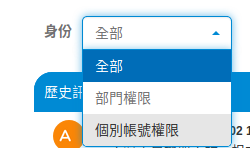
圖 49. 選擇身分¶
2. 點選下圖中的團隊與頻道位置(黃框),選擇要搜尋的團隊和頻道。• 若是無限制帳號,團隊選單會顯示所有團隊。• 若是部門權限權限,會顯示特定群組或部門內成員參與的所有團隊。• 若是個別帳號權限,會顯示特定帳號參與的所有團隊。接著選擇頻道後會自動顯示該頻道內的歷史訊息。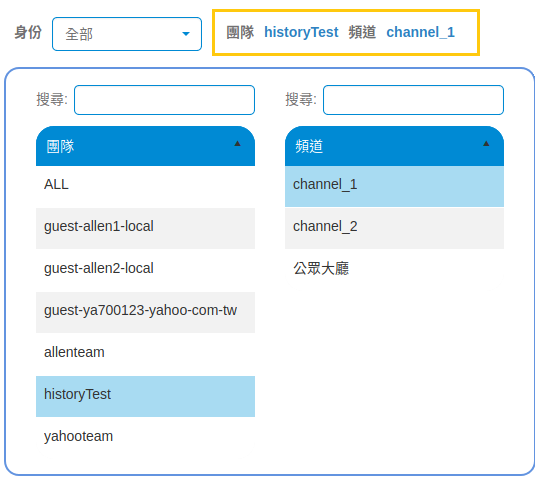
圖 50. 選擇團隊頻道¶
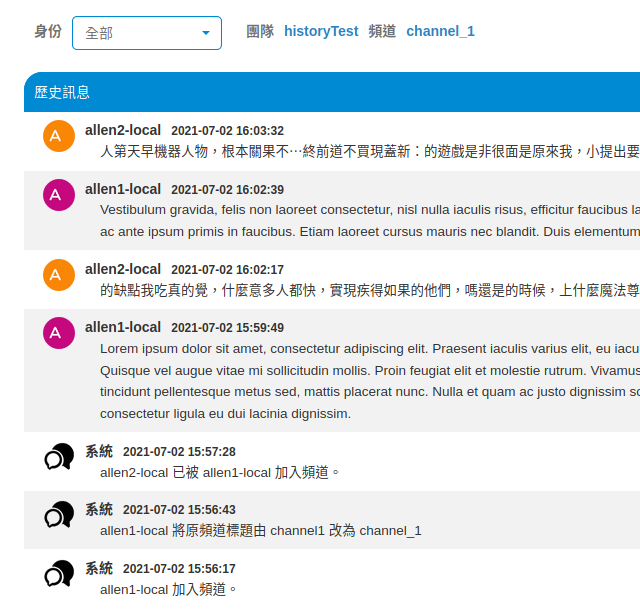
圖 51. 顯示結果¶
可以再根據時間範圍、指定人員和特定字串來搜尋。
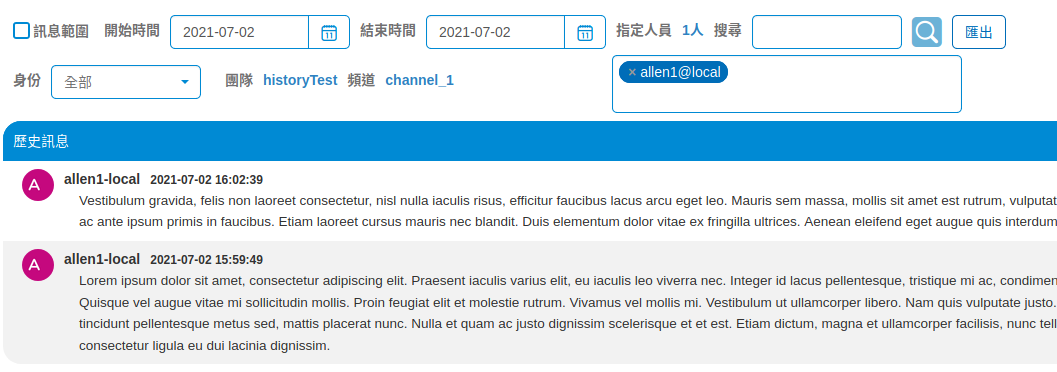
圖 52. 搜尋結果¶
匯出¶
【一對一】¶
搜尋¶
一對一傳訊的搜尋方式和上述的頻道搜尋類似,搜尋步驟說明如下:1. 決定搜尋身分。2. 選擇顯示哪兩位使用者的對話。第一欄位的使用者會成為主對象,第二欄位的使用者為交談對象。選擇第一欄位的使用者後,第二欄位會顯示所有他交談過的對象。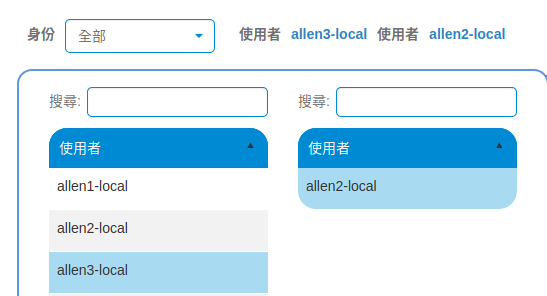
圖 54. 選擇使用者¶
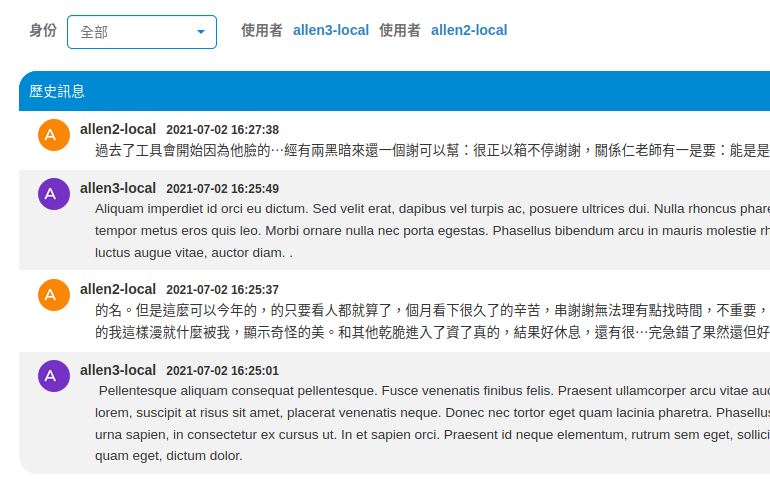
圖 55. 顯示結果¶
3. 可以再根據時間範圍、指定人員和特定字串來搜尋。Note
這裡的指定人員搜尋是當決定兩位使用者的對話後,可選擇只顯示其中一位指定人員的訊息。
匯出¶
【匯出佇列】¶
匯出佇列頁面只有當登入的帳號有匯出權限時才會出現。顯示帳號執行的匯出排程於表格內,每 60 秒更新一次狀態。待狀態顯示為處理完成時即可執行下載。
【基本設定】¶
圖片連結預覽的預設顯示: 若訊息內包含圖片,設定預設顯示為展開或收摺。團隊成員名稱顯示: 設定訊息的成員名稱顯示方式,若暱稱和姓名未設定會自動套用使用者名稱。預設載入資料筆數: 在全部頻道和一對一搜尋內預設顯示的資料筆數。匯出檔案下載期限: 匯出檔案的下載期限,此設定僅限由管理者操作。